Annons
Om du är en datortinkare (eftersom du är här, det finns en ganska god chans att du är), så är du det förmodligen bekant med följande fruktade syn: Du har slutfört ett av dina projekt och har precis startas om. Du hälsas med en tonhålsskärm med orden i små vita bokstäver, “Ogiltig partitionstabell!”Det är fruktat för det är så långt din maskin kommer att få när du startar.
Låt oss ta en titt på exakt vad en partitionstabell är och varför det är viktigt att ta hand om när du konfigurerar om din dators enheter.
Allt om hårddiskenheter
För att förstå partitioner är det användbart att förstå media: hårddisken.
En hårddisks anatomi
Hanteringen av enheter är baserad på den ursprungliga konstruktionen av hårddiskar. (Medan moderna SSD: er inte byggs på det här sättet, delar de samma formatering.) Dessa skivor bestod av en eller flera skivor av magnetiskt material. Plattorna snurrar över en arm (inte till skillnad från nålarmen på en skivspelare), som också rör sig fram och tillbaka över diskens radie. Armen läser inte bara skivorna utan magnetiserar (dvs. skriver data) också.
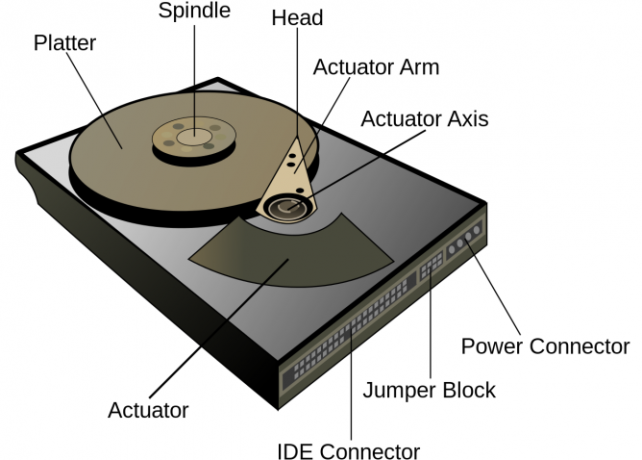
Spara data på hårddiskar
De cirkulära plattorna med hårddiskar är uppdelade i spår, eller de cirkulära områdena runt skivan. När en enhet har mer än ett fat kallas även dessa cylindrar, eftersom de är tredimensionella. sektorer är segmenten i ett cirkulärt spår, där varje sektor innehar ett antal data byte (ursprungligen 512, nyligen så högt som 4 096). Den här föregående artikeln Vad är dåliga sektorer och hur kan du fixa dem? [Del 1]Vilka är dessa dåliga sektorer? Är det ett tecken på att din enhet kommer att bita i dammet? Kan dessa sektorer repareras? Läs mer innehåller några bra detaljer om hur data faktiskt sparas (sektorer är märkta “B” i bilden nedan).
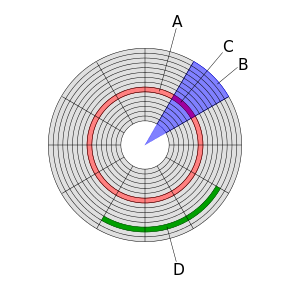
Men för vårt nuvarande syfte räcker det att veta att filer sprids över dessa sektorer. När du sparar en fil börjar operativsystemet skriva sina data till hårddisken en sektor åt gången tills den är helt lagrad. När du öppnar filen senare kommer armen att läsa dessa sektorer åt gången tills filen laddas igen. Om sektorerna är belägna tillsammans utgör de ett block. Det är dessa block som Windows försöker ordna om när defragmentering 3 utmärkta defrag-verktyg & varför du fortfarande behöver defragment 2012Att komma åt filer från hårddisken är ett hastighetsbegränsande steg när du använder en dator. Hårddiskar brukade vara en viktig flaskhals och fragmentering av data bromsade dem ännu mer. Med... Läs mer sker så att sektorer relaterade till samma fil är nära varandra.
Formatera en hårddisk
Men när ditt operativsystem har åtkomst till en disks sektorer, så ser det bara sådana och nollor. Du måste meddela operativsystemet hur man tolkar de som filer och mappar.
Varje operativsystem lagrar data på en hårddisk på sitt eget sätt - detta format kallas a filsystem. Till exempel det ursprungliga Windows-filsystemet som används Filallokeringstabeller Hur du omformaterar din FAT32-enhet till NTFS - och fördelarna med att göra detDu kanske inte vet det, men att välja rätt filsystem för dina enheter är faktiskt ganska viktigt. Även om huvudidén med alla filsystem är densamma, finns det många fördelar och nackdelar över varje ... Läs mer (FAT) för att lagra information om alla kataloger och filer på disken. Denna information satt i början av hårddisken och om de skadades på något sätt skulle du inte kunna få tillgång till dina data (utan hjälp). Däremot använder Linux ext3-filsystemet lite sammanfattningar av de sektorer som innehåller fildata som heter inoder, som är spridda över hela skivan. Om listan med dessa inoder skadades kan en användare köra ett verktyg för att bygga upp den igen (eftersom själva inoderna fortfarande finns).
Filsystem gäller för diskparitioner. Tidigare kom skivor med bara en partition, men många för närvarande innehåller mer. Dessa ytterligare partitioner kan till exempel innehålla tillverkarens återhämtningsbild Fyra sätt att återställa din Windows 10-datorVill du veta hur du återställer en dator från fabriken? Vi visar dig de bästa metoderna för att återställa en Windows-dator med Windows 10, 8 eller 7. Läs mer för maskinen. Bilden nedan visar en hårddisk med flera partitioner av olika typer.

Typer av partitionstabeller
Partitionstabellen beskriver sedan hur nollorna och de är indelade i partitioner och vilka filsystem partitionerna använder. Beväpnad med den här informationen kan operativsystemet tolka skivans sektorer korrekt, förstå vilka som innehåller dina filer och läsa dem så att du kan beundra din kats selfies. Utan denna information kommer bootloader vid start att titta på många miljoner bitar, utan att veta var operativsystemet är. Och en startladdare är inte för vana att se sig omkring. Det kommer helt enkelt att ge upp med ett kort, grinigt meddelande.
Din maskin har troligen redan en av följande typer av partitionstabeller:
- GPT (GUID-partitionstabell)
- MBR (Master Boot Record)
- APM (Apple Partition Map)
- BSD Disklabels
Vad är poängen med denna artikel då om en partitionstabell redan finns? Tja, det finns tillfällen då du behöver ändra poster i partitionstabellen, eller till och med ta bort dem och börja om igen.
När ändrar du partitioner och / eller partitionstabeller?
Det är inte tillrådligt att gå ihop med dina disks partitionstabeller om du inte riktigt behöver att göra så. För varje gång du gör det finns det en chans att det går fel. Följande avsnitt beskriver fall där du kan ändra det utan att ens inse det.
Du installerar ett alternativt operativsystem
Om du är ett starkt Linux-fan, oavsett operativsystem som medföljer din nya maskin kommer du att utplåna den. Och när du gör det kommer installationsprogrammet att fråga dig vilken partition du vill använda. Det kommer att ändra ID för den partition du väljer till Linux genom att uppdatera partitionstabellen. Nästa gång maskinen nästa startar kommer den att leta efter en Linux-kärna att överföra kontrollen till.
Du ändrar storlek på eller ändrar en befintlig partition
Du kommer också att ändra partitionstabellen om du ändrar storlek på, byter namn på eller omformaterar någon av systemets partitioner. Även om du bara ändrar namnet (etiketten) på en partition som visas i bilden nedan skriver du fortfarande information till partitionstabellen. Och därför riskerar du att uppdateringen av partitionstabellerna går dåligt och lämnar dig strandad.
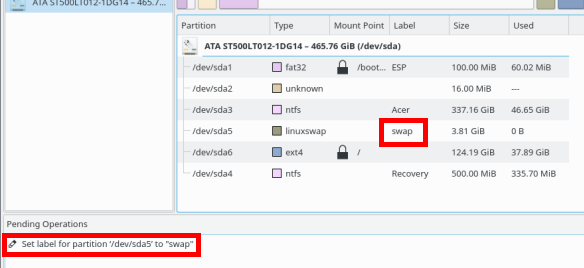
Du återställer en klonkopia av din enhet
Om du använder ett skivkloningsverktyg Hur man använder Clonezilla för att klona din Windows hårddiskHär är allt du behöver veta om hur du använder Clonezilla för att klona din hårddisk på det enklaste sättet. Läs mer för att säkerhetskopiera din maskin kanske du skriver partitioner direkt till hårddisken (snarare än att synkronisera eller kopiera filer en efter en). I det här fallet är det viktigt att se till att partitionen matchar vad som finns i partitionstabellen. Du har vanligtvis inte problem om du klonar hel enhet, eftersom detta kommer att inkludera partitionstabellen. Men om du bara klonar enskilda partitioner kan du vid återställning skriva tillbaka en partition som inte stämmer med storleken eller filsystemet som anges i partitionstabellen.
Hur man undviker problem med partitionstabeller
Det enklaste sättet att undvika dessa problem är att klona hela disken när du gör en säkerhetskopia. Du är gör regelbundna säkerhetskopior, eller hur? Sedan när du återställer, returnerar du faktiskt din disk, bit för bit, till exakt som det var tidigare.
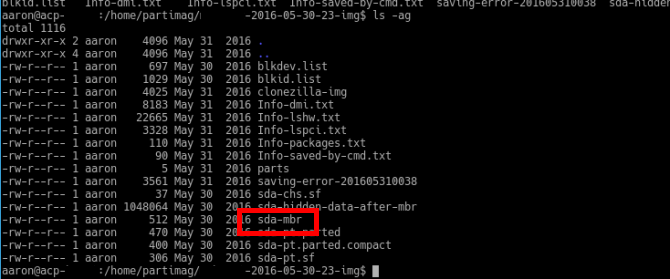
Men kanske måste du göra det optimera dina säkerhetskopior 6 appar och tricks för att optimera dina Linux-system säkerhetskopiorÄr du orolig för att säkerhetskopiera data i Linux? Orolig för att använda dd, eller bara vill göra saker så enkla som möjligt? Dessa tips hjälper dig att göra enkla säkerhetskopieringar som inte äter lagring. Läs mer (t.ex. för att du inte har utrymme att klona hela enheten). Se i så fall till att du gör en säkerhetskopia av partitionstabellen också. Detta är vanligtvis ett alternativ i kloningsprogram (bilden ovan visar en säkerhetskopierad MBR skapad med Clonezilla Hur man använder Clonezilla för att klona din Windows hårddiskHär är allt du behöver veta om hur du använder Clonezilla för att klona din hårddisk på det enklaste sättet. Läs mer ). Det är dock lite mindre pålitligt än att klona hela enheten. Det finns inget som hindrar någon från att klara med enhetens konfiguration under tiden.
Ett annat alternativ är att designa dina säkerhetskopior så att de inte är beroende av exakta partitioner. Hitta istället ett sätt att säkerhetskopiera varje element i ditt system (OS, program, data, konfigs) individuellt. Sedan kan du återställa dem till ett system med ett annat partitionsschema. Anta till exempel att du har ett Windows-system. OS och program finns på C: -enheten och dina personuppgifter på D: enheten (två separata partitioner). Om du slutligen måste återställa båda till C: -enheten på en ny maskin senare, har du fortfarande OK. Åtminstone alla dina uppgifter är intakta.
Se upp för partitionstabellen
En partitionstabell är en känslig kriter. Innan du utför någon av aktiviteterna ovan, se till att du har en säkerhetskopia. Två av olika typer är ännu bättre (t.ex. en klonkopia av disken med individuella säkerhetskopior av dina program, inställningar och filer). En liten misstag kan lämna ditt system i ett obotabelt tillstånd, med lite hopp för att återställa dina data.
Har du någonsin sett ett av de fel som anges ovan? Eller kanske har du en gedigen säkerhetsstrategi? Låt oss veta din erfarenhet att trampa (eller inte) din partitionstabell i kommentarerna nedan!
Aaron har varit armbågsdjup inom teknik som affärsanalytiker och projektledare under femton år och har varit en lojal Ubuntu-användare nästan lika länge (sedan Breezy Badger). Hans intressen inkluderar öppen källkod, småföretagsapplikationer, integration av Linux och Android och datorisering i vanlig textläge.


